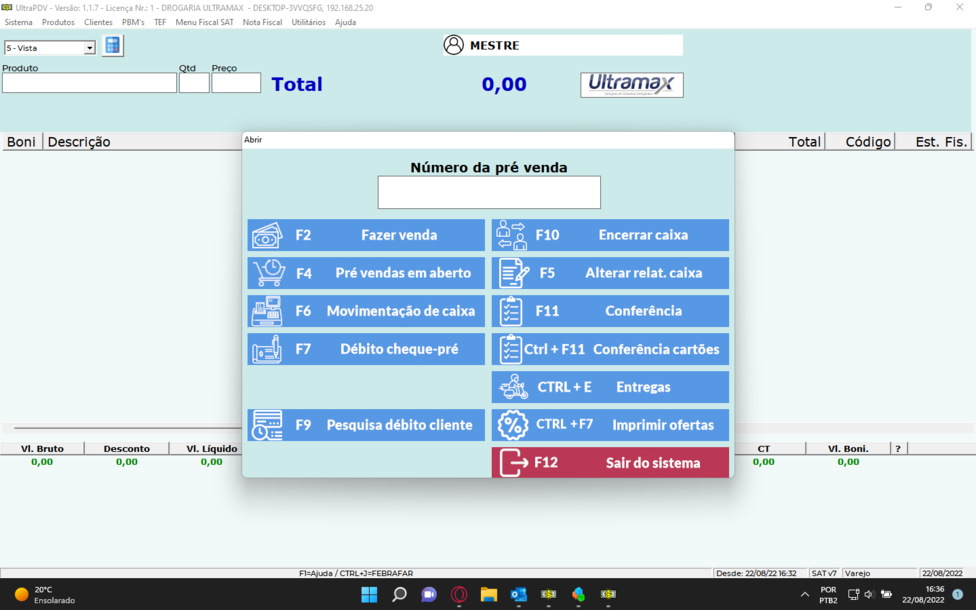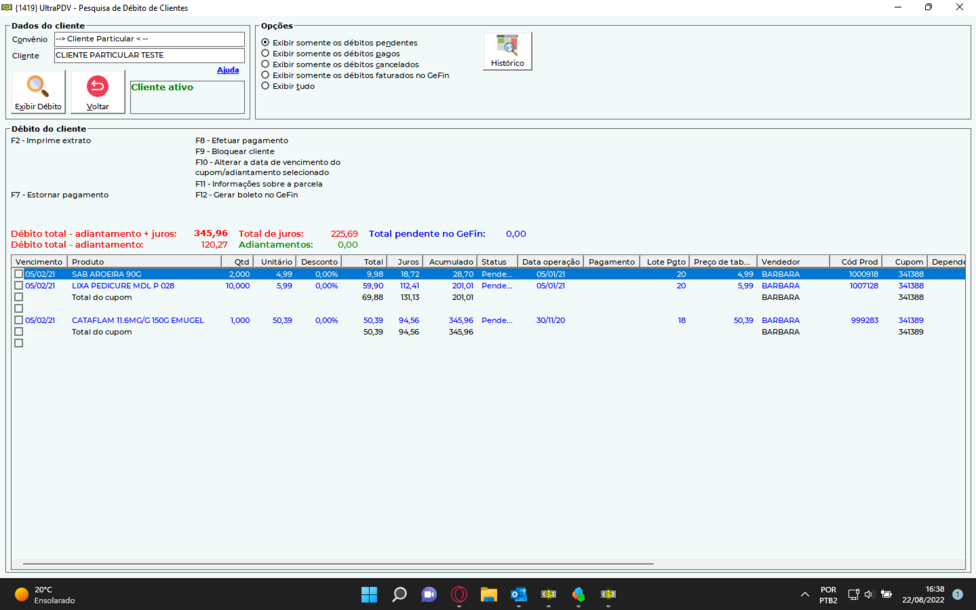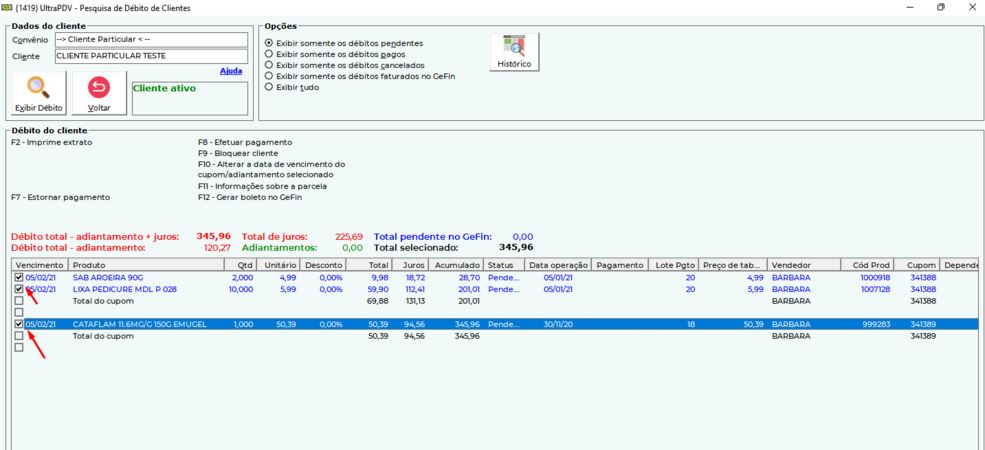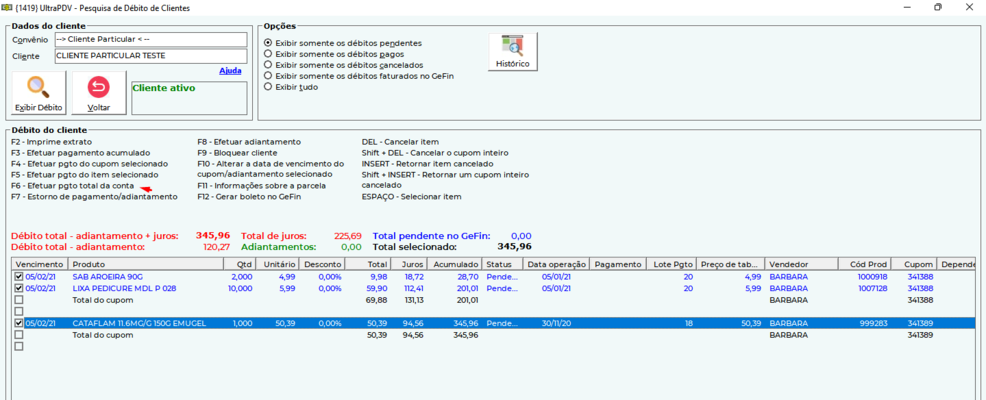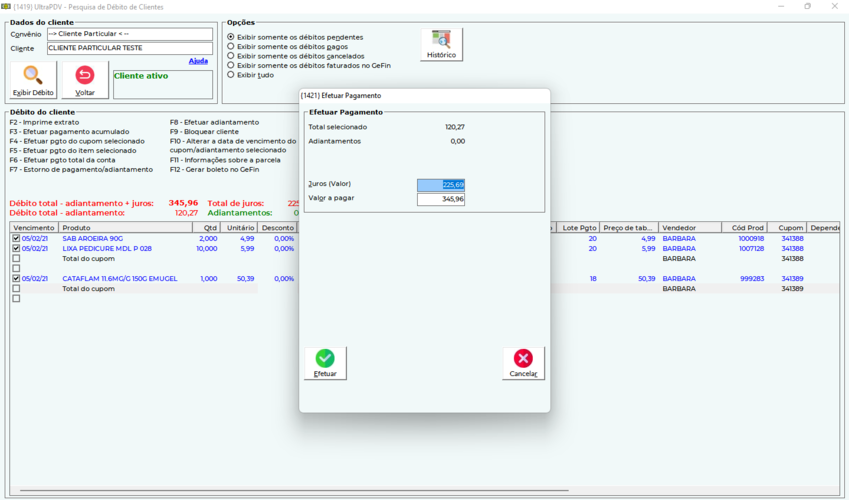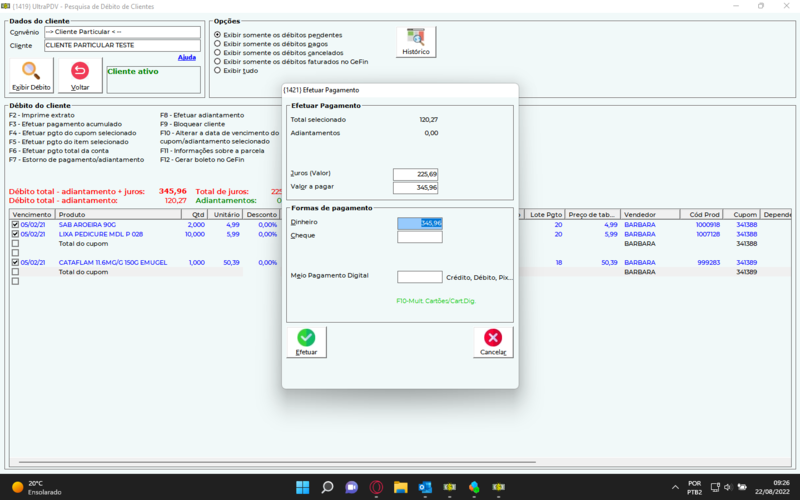Mudanças entre as edições de "ULT-521-REGISTRAR PAGAMENTO DE CLIENTE FIADO"
m |
|||
| Linha 2: | Linha 2: | ||
Entre na tela inicial do '''UltraPDV CAIXA;''' | Entre na tela inicial do '''UltraPDV CAIXA;''' | ||
| − | [[Arquivo: | + | [[Arquivo:Imagefiad13.png|centro|976x976px]] |
Tecle '''F9''' para Pesquisar o '''Débito do Cliente''' e verá a seguinte tela: | Tecle '''F9''' para Pesquisar o '''Débito do Cliente''' e verá a seguinte tela: | ||
| − | [[Arquivo: | + | [[Arquivo:Imagefiad20.png|centro|976x976px]] |
Preencha o '''CÓDIGO''', o '''NOME''' ou parte do '''NOME DO CLIENTE''' e clique em '''EXIBIR DÉBITO'''. | Preencha o '''CÓDIGO''', o '''NOME''' ou parte do '''NOME DO CLIENTE''' e clique em '''EXIBIR DÉBITO'''. | ||
| − | [[Arquivo: | + | [[Arquivo:Imagefiad20.png|centro|976x976px]] |
'''Existem várias maneiras de efetuar baixa na conta do cliente (Conforme tela acima). Porem, a que mais recomendamos é você assinalar todos os itens dos cupons que você deseja baixar. Conforme exemplificamos abaixo:''' | '''Existem várias maneiras de efetuar baixa na conta do cliente (Conforme tela acima). Porem, a que mais recomendamos é você assinalar todos os itens dos cupons que você deseja baixar. Conforme exemplificamos abaixo:''' | ||
| − | [[Arquivo: | + | [[Arquivo:Imagefiad22.png|centro|985x985px]] |
| + | [[Arquivo:Imagefiad23.png|centro|986x986px]] | ||
Depois de assinalar os itens que deseja baixar tecle '''F6''' | Depois de assinalar os itens que deseja baixar tecle '''F6''' | ||
| − | [[Arquivo: | + | [[Arquivo:Imagefiad24.png|centro|849x849px]] |
Na tela acima, se o sistema calculou juros, se você '''NÃO''' deseja cobrar, coloque 0,00 no valor dos '''JUROS.''' Caso queira cobrar os '''JUROS''' insira ou confirme o valor caso o sistema já esteja configurado para calcular automaticamente e em seguida clique em '''EFETUAR'''. | Na tela acima, se o sistema calculou juros, se você '''NÃO''' deseja cobrar, coloque 0,00 no valor dos '''JUROS.''' Caso queira cobrar os '''JUROS''' insira ou confirme o valor caso o sistema já esteja configurado para calcular automaticamente e em seguida clique em '''EFETUAR'''. | ||
| − | [[Arquivo: | + | [[Arquivo:Imagefiad25.png|centro|800x800px]] |
Você poderá escolher a forma de Pagamento que o cliente ira adotar'''. Ex.:''' Se não quiser pagar em '''DINHEIRO''' e sim '''CARTÃO''', apague o valor em '''DINHEIRO''' e coloque-o no campo '''CARTÃO''' e clique em '''EFETUAR'''. | Você poderá escolher a forma de Pagamento que o cliente ira adotar'''. Ex.:''' Se não quiser pagar em '''DINHEIRO''' e sim '''CARTÃO''', apague o valor em '''DINHEIRO''' e coloque-o no campo '''CARTÃO''' e clique em '''EFETUAR'''. | ||
Edição atual tal como às 19h54min de 22 de agosto de 2022
Todo recebimento de cliente somente poderá ser feito no CAIXA.
Entre na tela inicial do UltraPDV CAIXA;
Tecle F9 para Pesquisar o Débito do Cliente e verá a seguinte tela:
Preencha o CÓDIGO, o NOME ou parte do NOME DO CLIENTE e clique em EXIBIR DÉBITO.
Existem várias maneiras de efetuar baixa na conta do cliente (Conforme tela acima). Porem, a que mais recomendamos é você assinalar todos os itens dos cupons que você deseja baixar. Conforme exemplificamos abaixo:
Depois de assinalar os itens que deseja baixar tecle F6
Na tela acima, se o sistema calculou juros, se você NÃO deseja cobrar, coloque 0,00 no valor dos JUROS. Caso queira cobrar os JUROS insira ou confirme o valor caso o sistema já esteja configurado para calcular automaticamente e em seguida clique em EFETUAR.
Você poderá escolher a forma de Pagamento que o cliente ira adotar. Ex.: Se não quiser pagar em DINHEIRO e sim CARTÃO, apague o valor em DINHEIRO e coloque-o no campo CARTÃO e clique em EFETUAR.
O cliente poderá inclusive pagar uma parte em DINHEIRO outra em CARTÃO por exemplo:
Caso você tenha efetuado o pagamento erroneamente procure nos manuais a função ESTORNO DE PAGAMENTO DE CLIENTES - FIADO